
在开始设计模具前,应先创建一个“模具模型”。模具模型包括参考模型(RefModel)和坯料(Workpiece),如图13.2.2所示。
Stage1.引入参考模型
Step1.单击 功能选项卡
功能选项卡 区域的按钮
区域的按钮 ,在系统弹出的菜单中单击
,在系统弹出的菜单中单击 按钮。
按钮。
Step2.在弹出的“打开”对话框中,选取三维零件模型cover.prt作为参考零件模型,并将其选中,然后单击 按钮。
按钮。
Step3.在“元件放置”操控板的“约束”类型下拉列表框中选择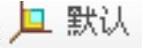 ,将参考模型按默认放置,再在操控板中单击
,将参考模型按默认放置,再在操控板中单击 按钮。
按钮。
Step4.此时系统弹出“创建参考模型”对话框,选中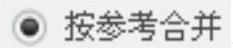 单选项,然后在
单选项,然后在 区域的
区域的 文本框中接受系统给出的默认参考模型名称COVER_MOLD_REF(也可以输入其他字符作为参考模型名称),再单击
文本框中接受系统给出的默认参考模型名称COVER_MOLD_REF(也可以输入其他字符作为参考模型名称),再单击 按钮。
按钮。
参考件组装完成后,模具的基准平面与参考模型的基准平面对齐,如图13.2.3所示。
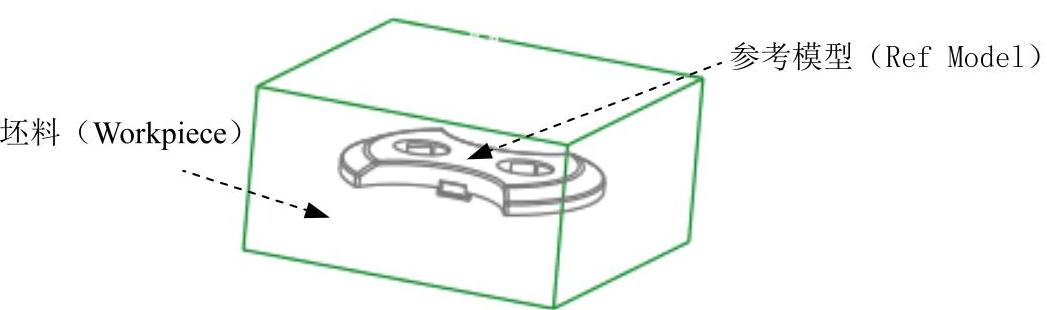
图13.2.2 参考模型和坯料
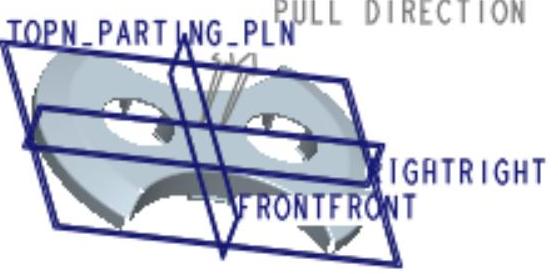 (www.daowen.com)
(www.daowen.com)
图13.2.3 参考件组装完成后
Stage2.创建坯料
Step1.单击 功能选项卡
功能选项卡 区域的“工件”按钮
区域的“工件”按钮 下的
下的 按钮,在系统弹出的菜单中单击
按钮,在系统弹出的菜单中单击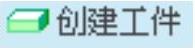 按钮。
按钮。
Step2.系统弹出“创建元件”对话框,在 区域选中
区域选中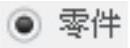 单选项,在
单选项,在 区域选中
区域选中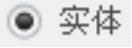 单选项,在
单选项,在 文本框中输入坯料的名称cover_mold_wp,然后单击
文本框中输入坯料的名称cover_mold_wp,然后单击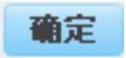 按钮
按钮
Step3.在弹出的“创建选项”对话框中选中 单选项,然后单击
单选项,然后单击 按钮。
按钮。
Step4.创建坯料特征。单击 功能选项卡
功能选项卡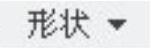 区域中的
区域中的 按钮;在出现的操控板中,确认“实体”按钮
按钮;在出现的操控板中,确认“实体”按钮 被按下,在绘图区中右击,从弹出的快捷菜单中选择
被按下,在绘图区中右击,从弹出的快捷菜单中选择 命令。系统弹出“草绘”对话框,然后选择MOLD_RIGHT基准平面作为草绘平面,MOLD_FRONT基准平面为草绘平面的参考平面,方位为
命令。系统弹出“草绘”对话框,然后选择MOLD_RIGHT基准平面作为草绘平面,MOLD_FRONT基准平面为草绘平面的参考平面,方位为 ,然后单击
,然后单击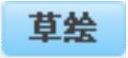 按钮,系统即进入截面草绘环境。进入截面草绘环境后,选取MOLD_FRONT基准平面和MAIN_PARTING_PLN基准平面为草绘参考,然后绘制图13.2.4所示的特征截面。完成特征截面的绘制后,单击“草绘”操控板中的“确定”按钮
按钮,系统即进入截面草绘环境。进入截面草绘环境后,选取MOLD_FRONT基准平面和MAIN_PARTING_PLN基准平面为草绘参考,然后绘制图13.2.4所示的特征截面。完成特征截面的绘制后,单击“草绘”操控板中的“确定”按钮 ,在操控板中选取深度类型
,在操控板中选取深度类型 (对称),再在深度文本框中输入深度值300.0,并按回车键,在操控板中单击
(对称),再在深度文本框中输入深度值300.0,并按回车键,在操控板中单击 按钮,则可完成拉伸特征的创建。
按钮,则可完成拉伸特征的创建。
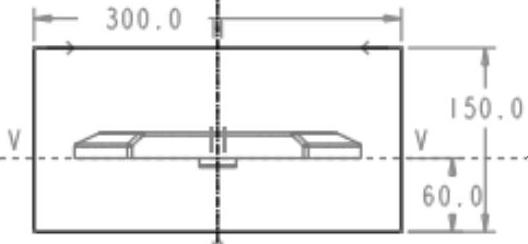
图13.2.4 截面草图
免责声明:以上内容源自网络,版权归原作者所有,如有侵犯您的原创版权请告知,我们将尽快删除相关内容。






